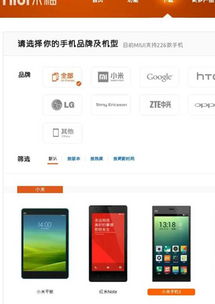安卓系统如何设置邮箱,轻松管理您的邮件
时间:2025-03-20 来源:网络 人气:
你有没有发现,现在手机上收发邮件简直太方便了!无论是工作上的重要邮件,还是和朋友们的日常交流,邮箱都扮演着不可或缺的角色。今天,就让我来手把手教你如何在安卓手机上设置邮箱,让你的邮件管理更加得心应手!
第一步:打开设置,找到“账户”
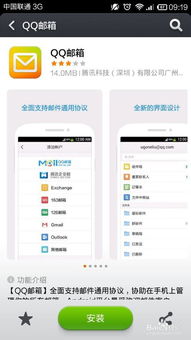
首先,拿起你的安卓手机,找到手机屏幕下方的“设置”图标,点开它。在设置菜单里,你会看到很多选项,比如“系统”、“网络与互联网”、“应用”等等。在这些选项中,找到并点击“账户”。
第二步:添加账户
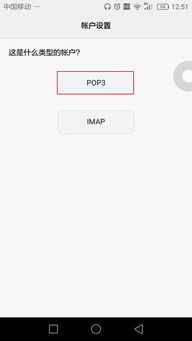
在“账户”页面,你会看到已经添加的账户列表,比如Google、Facebook等。如果你还没有添加邮箱账户,就点击页面下方的“添加账户”按钮。在这里,你可以选择不同的账户类型,比如Google、Outlook、Yahoo等。我们今天以Outlook为例,点击它。
第三步:输入邮箱地址和密码
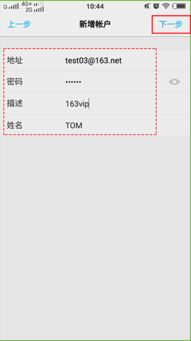
接下来,你需要输入你的邮箱地址和密码。如果你已经登录过Outlook网站,那么邮箱地址和密码应该已经保存了。如果没有,就手动输入你的邮箱地址和密码。输入完毕后,点击“下一步”。
第四步:验证邮箱
为了确保邮箱账户的安全性,系统可能会要求你验证邮箱。这时,你需要打开你的邮箱,找到Outlook发送的验证邮件,点击邮件中的链接或者输入验证码。完成验证后,返回手机上的设置页面。
第五步:设置邮件同步
在验证邮箱后,你会进入一个页面,这里可以设置邮件同步的相关选项。你可以选择同步邮件、日历、联系人等信息。根据自己的需求,勾选相应的选项。如果你只是想收发邮件,那么只勾选“邮件”即可。
第六步:自定义邮件设置
在完成邮件同步设置后,你还可以根据自己的喜好自定义邮件设置。比如,你可以设置邮件的排序方式、字体大小、阅读模式等。点击“高级设置”,在这里你可以找到这些选项。
第七步:完成设置
点击“完成”按钮,你的邮箱账户就设置成功了!现在,你可以打开手机上的邮件应用,查看、发送和回复邮件了。
小贴士:
1. 如果你忘记了邮箱密码,可以在设置邮箱时选择“忘记密码”进行找回。
2. 为了保护账户安全,建议定期更改邮箱密码。
3. 如果你经常使用多个邮箱,可以在手机上添加多个邮箱账户,方便管理。
怎么样,是不是觉得设置邮箱其实很简单呢?现在就拿起你的手机,按照上面的步骤试试吧!相信不久的将来,你一定会成为一个邮件管理高手!
相关推荐
教程资讯
系统教程排行